
Como estás leyendo esto, probablemente ya sepas de qué se trata el DPI del ratón y quieras saber cómo averiguar cómo se comporta tu ratón actual en cuanto a sensibilidad.
Pero para los que no están al tanto, DPI significa puntos por pulgada. Es una medida que se utiliza para varios dispositivos tecnológicos (incluidas las impresoras) pero, en el caso de los ratones, los PPP determinan lo pequeño o grande que debe ser un movimiento para que se registre como tal.
Un DPI más alto (como 10.000) significa mayor sensibilidad que un DPI bajo, como 100. Por lo tanto, si cambias un ratón de 100 DPI por uno de 10.000 DPI, al moverlo una distancia determinada hacia la derecha, el cursor en la pantalla se moverá más a la derecha que al hacer ese mismo movimiento con un ratón de menor DPI.
Puedes argumentar que este no es un ejemplo muy útil, ya que puedes ajustar la configuración de la sensibilidad del ratón en Windows para hacer que tu ratón pase más rápido o más lento por la pantalla. Y tendrías razón. Pero DPI y sensibilidad no son lo mismo.
Y esto es relevante si eres un jugador al que le gustan los shooters en primera persona (entre otros tipos de juegos). Sin embargo, no vamos a entrar en el debate sobre si es mejor una configuración de DPI más baja o más alta.
Este tipo de juegos suelen permitirte usar un DPI más alto con una sensibilidad más baja para que no tengas que ajustar el movimiento del ratón si cambias de ratón o juegas a un juego diferente. Nadie quiere tener que volver a aprender la memoria muscular para girar el personaje 360º en la pantalla, por ejemplo. Incluso hay calculadoras en línea que pueden traducir tus ajustes de un juego a otro.
Muchos ratones para juegos tienen botones que permiten cambiar de DPI sobre la marcha mientras se juega, pero ¿qué ocurre si no se conoce el DPI del ratón? ¿O no conoces los ajustes de PPP entre los que cambia?
Puede ser complicado averiguar estas especificaciones, pero aquí hay algunas maneras de determinar los PPP de tu ratón aunque el fabricante no los indique.
1. Compruebe las especificaciones del fabricante
Dicho esto, lo más obvio que puedes hacer es ver si el fabricante indica los DPI. Busca en Internet la marca y el modelo de tu ratón. A no ser que no tenga marca, es muy probable que encuentres una hoja de especificaciones con la cifra de DPI.

Por lo general, la cifra citada será el mayor número de DPI que se ofrezca. Pero algunos fabricantes, como Logitech, especifican el rango que soporta el ratón.
2. Instalar los controladores
De nuevo, a menos que tengas un ratón sin marca que dependa únicamente del controlador de ratón por defecto de Windows, deberías poder descargar el software adecuado desde el sitio web del fabricante de tu ratón.
Esto normalmente le da muchas más opciones que las incorporadas en Windows, incluyendo la capacidad de cambiar lo que hacen todos los botones y - relevante aquí - elegir la configuración de DPI.
Es posible que haya una aplicación independiente para acceder a todos los ajustes y opciones.
No podemos decirte dónde está el ajuste de PPP de un ratón determinado (excepto el que se utiliza como ejemplo aquí: el Logitech G403), así que tendrás que buscarlo en la aplicación o en la configuración de Windows para encontrarlo.

En el software para juegos de Logitech, hay que hacer clic en el icono con un puntero y una rueda dentada. Con el G403, es posible configurar hasta cinco niveles diferentes de DPI, pero el propio ratón sólo tiene tres LED para indicar qué nivel está seleccionado.
También puedes personalizar los ajustes de PPP reales para cada nivel, una característica habitual en los ratones para juegos.
3. Utilice una calculadora de PPP en línea
Si todavía no puedes encontrar los DPI de tu ratón, utiliza
esta herramient DPI en línea para calcular una aproximación.
Para utilizarla, primero hay que desmarcar la opción "Mejorar la precisión del puntero", como se indica a continuación, porque la aceleración hará que la medición no tenga sentido.
Si tiene instalado un software de controlador de ratón, asegúrese de que la aceleración del puntero también está desactivada.
Ahora dirígete a la
página del Analizador de PPP de Real Mouse y vuelve a comprobar los demás requisitos y limitaciones.
Mide la distancia aproximada que necesitas mover con el ratón para que el puntero vaya de la parte izquierda de la pantalla a la derecha. Necesitarás una regla o una cinta métrica, ya que debes introducir la distancia en la casilla "Distancia del objetivo" de la página web.
Como no conoces los DPI de tu ratón, no puedes poner un valor en la casilla DPI configurado.
Ahora haz clic en la retícula roja de la parte inferior de la página y arrástrala hacia la derecha, moviendo el ratón a
la distancia que hayas especificado en Distancia del objetivo. No tienes que moverte rápido: el objetivo es ser preciso.
Asegúrate de que el puntero no llega al borde del monitor: no importa si pasa el borde de la ventana del navegador, pero si mueves el ratón después de que el cursor haya llegado al borde de la pantalla, el resultado será incorrecto.
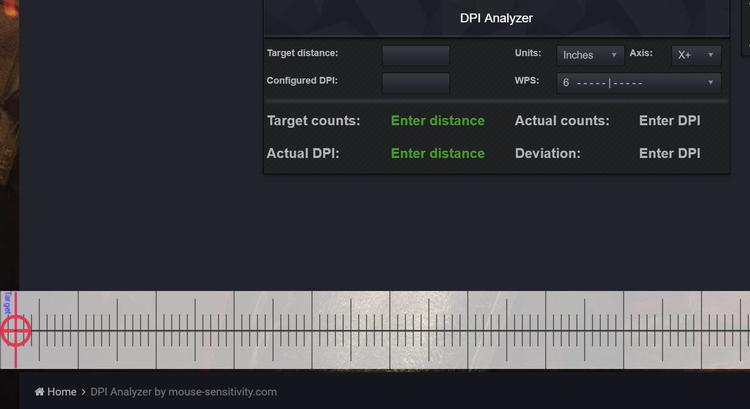
Cuando sueltes el botón, aparecerá una cifra junto a "DPI reales". Esta cifra muestra el valor aproximado de PPP al que está ajustado el ratón en ese momento.
¿Cómo puedo cambiar los DPI y la sensibilidad de mi ratón?
Muchos ratones tienen botones para cambiar la configuración de los PPP. Algunos incluso tienen pantallas que muestran el ajuste actual, mientras que otros no.
Si tu ratón no tiene botones o no hace lo que quieres, abre el software del ratón (si está instalado) y busca opciones para cambiar los PPP. Deberías poder especificar un ajuste exacto de PPP, o incluso varios ajustes si tu ratón lo admite y tiene botones para alternar entre esos ajustes.
Los que no dispongan de un software de ratón dedicado, pueden utilizar la configuración del Panel de Control que se detalla más arriba y ajustar el control deslizante de la velocidad del puntero hasta que les guste cómo se mueve el cursor.
Como alternativa, utiliza la aplicación de Configuración de Windows 10, haz clic en Dispositivos, luego en Ratón y encontrarás un control deslizante de "Velocidad del cursor" que hace lo mismo.
Cómo desactivar la aceleración del ratón en Windows
Si eres un jugador de Windows, probablemente deberías desactivar la aceleración. De lo contrario, la distancia a la que muevas el ratón no se corresponderá necesariamente con los movimientos en pantalla: la aceleración significa que cuanto más rápido muevas el ratón, más se moverá el puntero (o tu personaje).
Algunos programas de ratón tienen la opción, pero la encontrarás en la configuración avanzada del panel de control de Windows 10.
La forma más fácil de llegar a esto es hacer clic en Inicio > Configuración > Dispositivos > Ratón.
A continuación, haz clic en Opciones adicionales del ratón.
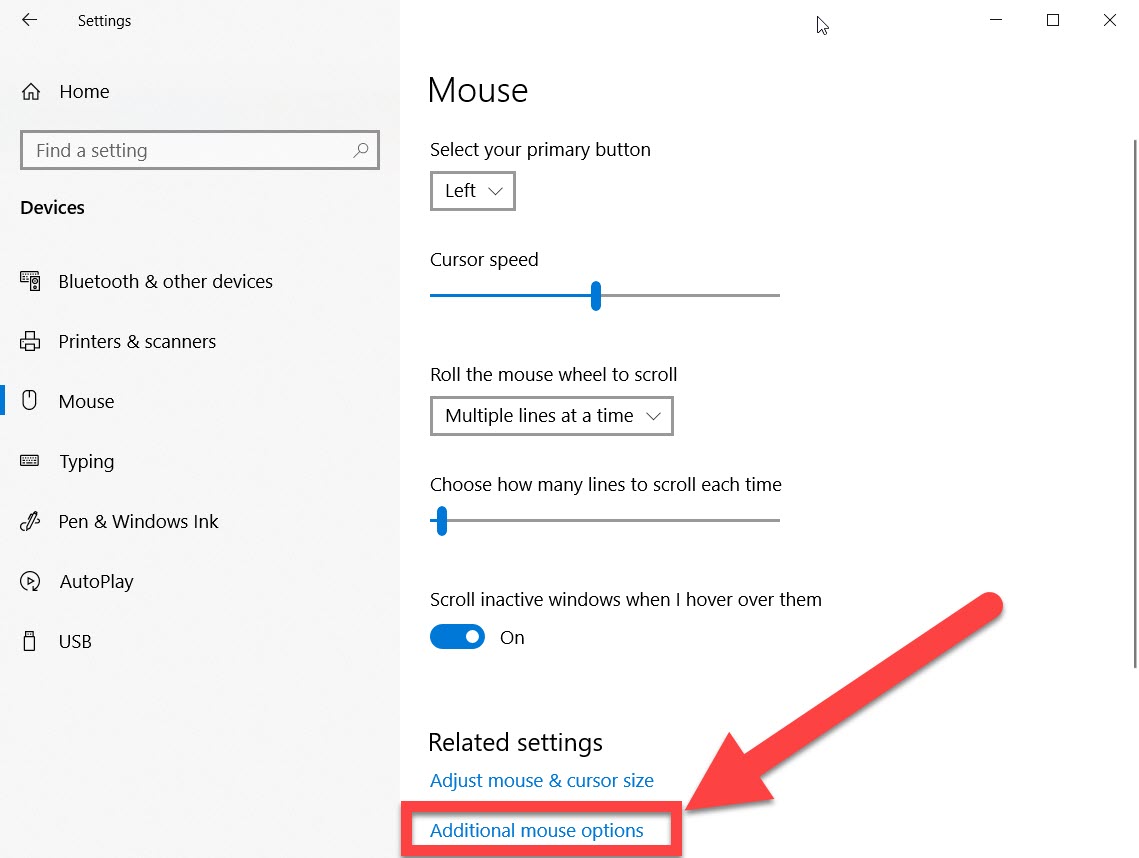
A continuación, haz clic en la pestaña de opciones del puntero y
desactiva la opción Mejorar la precisión del puntero.
 https://elrincongeek.es/como-comprobar-los-dpi-del-raton/?feed_id=2594&_unique_id=6331ce7f7a6cd
https://elrincongeek.es/como-comprobar-los-dpi-del-raton/?feed_id=2594&_unique_id=6331ce7f7a6cd
 Como estás leyendo esto, probablemente ya sepas de qué se trata el DPI del ratón y quieras saber cómo averiguar cómo se comporta tu ratón actual en cuanto a sensibilidad.
Pero para los que no están al tanto, DPI significa puntos por pulgada. Es una medida que se utiliza para varios dispositivos tecnológicos (incluidas las impresoras) pero, en el caso de los ratones, los PPP determinan lo pequeño o grande que debe ser un movimiento para que se registre como tal.
Un DPI más alto (como 10.000) significa mayor sensibilidad que un DPI bajo, como 100. Por lo tanto, si cambias un ratón de 100 DPI por uno de 10.000 DPI, al moverlo una distancia determinada hacia la derecha, el cursor en la pantalla se moverá más a la derecha que al hacer ese mismo movimiento con un ratón de menor DPI.
Puedes argumentar que este no es un ejemplo muy útil, ya que puedes ajustar la configuración de la sensibilidad del ratón en Windows para hacer que tu ratón pase más rápido o más lento por la pantalla. Y tendrías razón. Pero DPI y sensibilidad no son lo mismo.
Y esto es relevante si eres un jugador al que le gustan los shooters en primera persona (entre otros tipos de juegos). Sin embargo, no vamos a entrar en el debate sobre si es mejor una configuración de DPI más baja o más alta.
Este tipo de juegos suelen permitirte usar un DPI más alto con una sensibilidad más baja para que no tengas que ajustar el movimiento del ratón si cambias de ratón o juegas a un juego diferente. Nadie quiere tener que volver a aprender la memoria muscular para girar el personaje 360º en la pantalla, por ejemplo. Incluso hay calculadoras en línea que pueden traducir tus ajustes de un juego a otro.
Muchos ratones para juegos tienen botones que permiten cambiar de DPI sobre la marcha mientras se juega, pero ¿qué ocurre si no se conoce el DPI del ratón? ¿O no conoces los ajustes de PPP entre los que cambia?
Puede ser complicado averiguar estas especificaciones, pero aquí hay algunas maneras de determinar los PPP de tu ratón aunque el fabricante no los indique.
Como estás leyendo esto, probablemente ya sepas de qué se trata el DPI del ratón y quieras saber cómo averiguar cómo se comporta tu ratón actual en cuanto a sensibilidad.
Pero para los que no están al tanto, DPI significa puntos por pulgada. Es una medida que se utiliza para varios dispositivos tecnológicos (incluidas las impresoras) pero, en el caso de los ratones, los PPP determinan lo pequeño o grande que debe ser un movimiento para que se registre como tal.
Un DPI más alto (como 10.000) significa mayor sensibilidad que un DPI bajo, como 100. Por lo tanto, si cambias un ratón de 100 DPI por uno de 10.000 DPI, al moverlo una distancia determinada hacia la derecha, el cursor en la pantalla se moverá más a la derecha que al hacer ese mismo movimiento con un ratón de menor DPI.
Puedes argumentar que este no es un ejemplo muy útil, ya que puedes ajustar la configuración de la sensibilidad del ratón en Windows para hacer que tu ratón pase más rápido o más lento por la pantalla. Y tendrías razón. Pero DPI y sensibilidad no son lo mismo.
Y esto es relevante si eres un jugador al que le gustan los shooters en primera persona (entre otros tipos de juegos). Sin embargo, no vamos a entrar en el debate sobre si es mejor una configuración de DPI más baja o más alta.
Este tipo de juegos suelen permitirte usar un DPI más alto con una sensibilidad más baja para que no tengas que ajustar el movimiento del ratón si cambias de ratón o juegas a un juego diferente. Nadie quiere tener que volver a aprender la memoria muscular para girar el personaje 360º en la pantalla, por ejemplo. Incluso hay calculadoras en línea que pueden traducir tus ajustes de un juego a otro.
Muchos ratones para juegos tienen botones que permiten cambiar de DPI sobre la marcha mientras se juega, pero ¿qué ocurre si no se conoce el DPI del ratón? ¿O no conoces los ajustes de PPP entre los que cambia?
Puede ser complicado averiguar estas especificaciones, pero aquí hay algunas maneras de determinar los PPP de tu ratón aunque el fabricante no los indique.
 Por lo general, la cifra citada será el mayor número de DPI que se ofrezca. Pero algunos fabricantes, como Logitech, especifican el rango que soporta el ratón.
Por lo general, la cifra citada será el mayor número de DPI que se ofrezca. Pero algunos fabricantes, como Logitech, especifican el rango que soporta el ratón.
 En el software para juegos de Logitech, hay que hacer clic en el icono con un puntero y una rueda dentada. Con el G403, es posible configurar hasta cinco niveles diferentes de DPI, pero el propio ratón sólo tiene tres LED para indicar qué nivel está seleccionado.
También puedes personalizar los ajustes de PPP reales para cada nivel, una característica habitual en los ratones para juegos.
En el software para juegos de Logitech, hay que hacer clic en el icono con un puntero y una rueda dentada. Con el G403, es posible configurar hasta cinco niveles diferentes de DPI, pero el propio ratón sólo tiene tres LED para indicar qué nivel está seleccionado.
También puedes personalizar los ajustes de PPP reales para cada nivel, una característica habitual en los ratones para juegos.
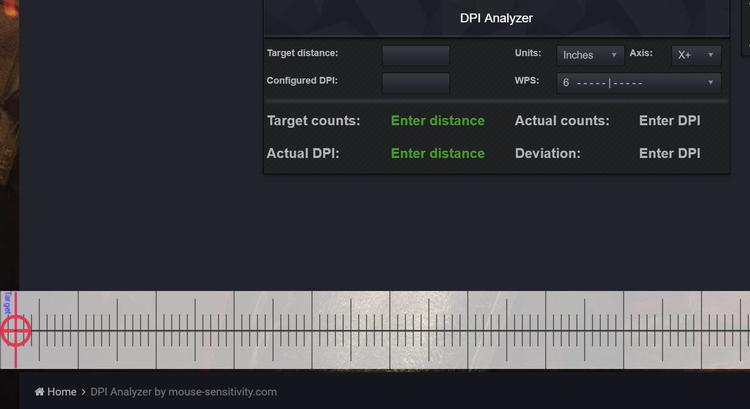 Cuando sueltes el botón, aparecerá una cifra junto a "DPI reales". Esta cifra muestra el valor aproximado de PPP al que está ajustado el ratón en ese momento.
Cuando sueltes el botón, aparecerá una cifra junto a "DPI reales". Esta cifra muestra el valor aproximado de PPP al que está ajustado el ratón en ese momento.
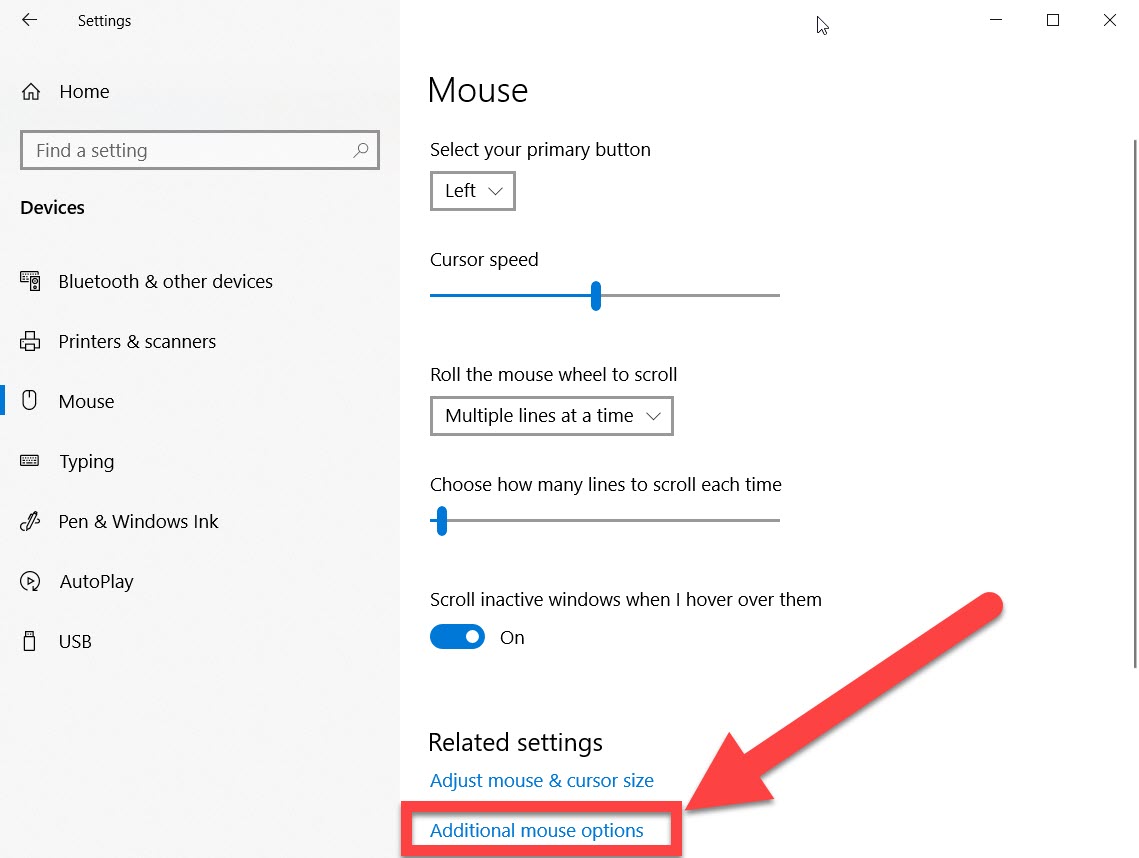 A continuación, haz clic en la pestaña de opciones del puntero y desactiva la opción Mejorar la precisión del puntero.
A continuación, haz clic en la pestaña de opciones del puntero y desactiva la opción Mejorar la precisión del puntero.
 https://elrincongeek.es/como-comprobar-los-dpi-del-raton/?feed_id=2594&_unique_id=6331ce7f7a6cd
https://elrincongeek.es/como-comprobar-los-dpi-del-raton/?feed_id=2594&_unique_id=6331ce7f7a6cd
No hay comentarios:
Publicar un comentario